
Зміст
У той час, коли крадіжка цифрових ідентифікацій стала звичною, захист ваших особистих даних стає все більш важливою. Багато людей вважають, що лише видалення файлу або форматування жорсткого диска робить оригінальний вміст неможливим. На жаль, це неправда, оскільки проста програма відновлення даних може відновити значну кількість файлів. Якщо ви плануєте позбутися від старого комп'ютера або хочете безпечно стерти стару інформацію, захистіть себе, безпечно очистивши жорсткий диск. Дотримуйтесь цього посібника, щоб дізнатися, як це зробити.
Кроки
Спосіб 1 із 2: Спосіб перший: Повна стирання жорсткого диска з комп’ютера Windows
- Завантажте DBAN. DBAN - це програма з відкритим кодом, яка запускається під час запуску комп'ютера і надійно стирає всі дані на будь-якому вказаному вами диску. Коли файли видаляються звичайним процесом, вміст файлів залишається на диску, а простір, який вони займають, відзначається для повторного використання. Це означає, що за допомогою правильних інструментів деякі дані можна відновити, навіть якщо ви форматуєте диск. DBAN записує послідовності 1 і 0 на диск три рази, що робить відновлення даних практично неможливим.
- DBAN можна безкоштовно завантажити з веб-сайту розробника за адресою dban.org.

- DBAN поставляється у форматі ISO для запису на компакт-диск чи DVD-диск.

- DBAN можна безкоштовно завантажити з веб-сайту розробника за адресою dban.org.

Створіть резервні копії будь-яких файлів, які ви хочете зберегти. DBAN видалить все з диска, включаючи Windows або будь-яку іншу операційну систему. Якщо ви плануєте знову використовувати жорсткий диск як основний диск, підготуйтеся до перевстановлення Windows. Збережіть усі файли, які ви хочете зберегти, на зовнішній диск або запишіть їх на DVD.
Запишіть DBAN на диск. Завантаживши DBAN, вам потрібно буде записати його на диск (CD або DVD), щоб ви могли завантажуватися з нього. Якщо ви хочете, ви можете створити завантажувальний USB-накопичувач.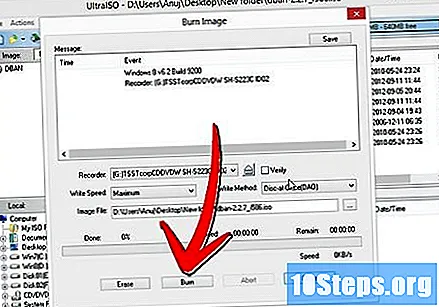

Перезавантажте комп'ютер. Переконайтесь, що CD / DVD або USB-накопичувач все ще на комп’ютері. Коли комп'ютер запускається, натисніть клавішу Setup для входу в BIOS. Клавіша установки відрізняється від системи до системи, але зазвичай це F2, F10 або Del.- Потрібно швидко натиснути клавішу Setup (Налаштування), інакше ваш комп'ютер продовжить звичайний процес запуску. Якщо ви пропустите цей інтервал, вам доведеться перезавантажити комп’ютер і спробувати ще раз.
- Клавіша настройки для вашої системи повідомляється на тому ж екрані, що і логотип виробника.

Налаштуйте комп'ютер для завантаження з CD / DVD або USB-накопичувача. Опинившись у меню BIOS, перейдіть до меню завантаження. Вам потрібно вибрати диск, що містить DBAN, який буде використовуватися під час завантаження перед вашим жорстким диском.
- Більшість систем використовують клавіші «+» та «-» для сортування параметрів.
- Якщо ви використовуєте USB-накопичувач, меню може визначити його як знімний диск.

Збережіть і вийдіть. Після зміни порядку завантаження збережіть і вийдіть з BIOS для перезавантаження комп'ютера. DBAN повинен завантажуватися автоматично. Якщо це не так, знову введіть BIOS і переконайтесь, що порядок завантаження дисків правильний.
Запустіть DBAN. Коли запуститься DBAN, ви побачите меню завантаження, де можна запустити DBAN. Натисніть Enter, щоб налаштувати процес очищення. Ви також можете скористатися деякими швидкими командами з цього меню.
- Якщо ви хочете стерти всі диски, підключені до комп'ютера, введіть
автонуке. Це розпочне стандартне очищення на всіх дисках, використовуючи метод 3-Pass (три записи послідовно)
- Якщо ви хочете стерти всі диски, підключені до комп'ютера, введіть
Виберіть жорсткий диск, який потрібно стерти. Якщо ви хочете стерти лише певний диск, або якщо ви хочете використовувати різні налаштування, натисніть Enter у головному меню, щоб увійти в інтерактивний режим. Використовуйте пробіл для вибору дисків, які потрібно видалити.
- Ви можете змінити спосіб очищення (M), генератор випадкових чисел (P), кількість записів (R) та чек (V), натиснувши відповідні клавіші. У кожному розділі є детальне пояснення варіантів.

- Більшість конфігурацій DBAN за замовчуванням повинні бути достатніми для домашніх користувачів та малого бізнесу.
- Ви можете змінити спосіб очищення (M), генератор випадкових чисел (P), кількість записів (R) та чек (V), натиснувши відповідні клавіші. У кожному розділі є детальне пояснення варіантів.
Почніть чистити диск (и). Вибравши диски та налаштування, натисніть F10, щоб почати процес очищення. Час, що залишився для завершення процесу, відображатиметься у полі "Статистика". Залежно від обраного способу та розміру диска, процес може зайняти дні.
Перезавантажте комп'ютер. Коли процес очищення закінчено, ви отримаєте повідомлення від DBAN з проханням вийняти диск DBAN та вимкнути комп'ютер. Диски тепер будуть безпечно очищені, і ви можете продавати або використовувати їх без ризику.
- Диски потрібно буде переформатувати для використання у вашій операційній системі.

- Якщо ви очистили диск операційної системи, вам знадобиться перевстановити Windows.

- Диски потрібно буде переформатувати для використання у вашій операційній системі.
Спосіб 2 з 2: Спосіб другий: Повна стирання жорсткого диска Mac OS X
Створіть резервні копії будь-яких файлів, які ви хочете зберегти. Чистка видалить все, що знаходиться на диску, включаючи вашу операційну систему. Якщо ви плануєте знову використовувати жорсткий диск як основний диск, підготуйтеся до перевстановлення ОС X. Збережіть усі файли, які ви хочете зберегти на зовнішньому диску, або запишіть їх на DVD.
Відновлення завантаження HD. Перезавантажте комп'ютер і утримуйте клавіші Command + R під час завантаження. Це завантажить інструмент відновлення системи. Виберіть Відновлення HD та натисніть Продовжити.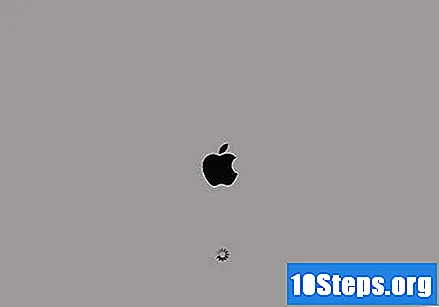
Виберіть Disk Utility. Ця програма дозволяє маніпулювати встановленими жорсткими дисками.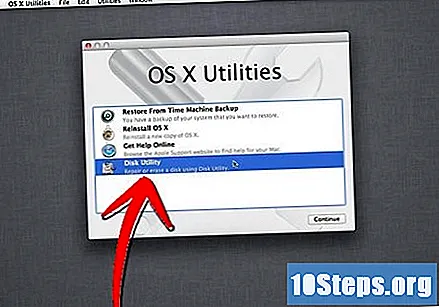
Виберіть свій жорсткий диск. У меню зліва ви побачите список жорстких дисків, встановлених на комп'ютері. Виберіть диск, який потрібно стерти. Якщо ви видалите основний диск, вам потрібно буде перевстановити ОС X.
Перейдіть на вкладку Стерти. Тут ви вибираєте потрібний формат для диска. Для OS X формат повинен бути Mac OS X Extended (Journaled). Ви можете вибрати ім'я, яке потрібно для диска.
Натисніть кнопку Параметри безпеки. За замовчуванням встановлено переформатування диска з нульовим записом на весь диск. Це помірно безпечно, але якщо ви хочете отримати більшу безпеку, ви можете вибрати кілька варіантів.
- 7-Pass Erase - це дозволить зробити сім записів послідовно, а не одну, і це буде дуже безпечне очищення. Усі дані будуть практично не підлягати відновленню. Це займає сім разів більше, ніж звичайне прибирання.
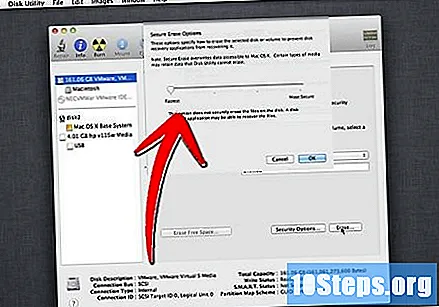
- 35-Pass Erase - Це дозволить зробити 35 записів послідовно замість однієї та використовувати алгоритм Гутмана, який є надзвичайно безпечним. Цей метод рекомендується для секретного та секретного матеріалу. Цей спосіб займає 35 разів довше, ніж стандартне чищення.

- 7-Pass Erase - це дозволить зробити сім записів послідовно, а не одну, і це буде дуже безпечне очищення. Усі дані будуть практично не підлягати відновленню. Це займає сім разів більше, ніж звичайне прибирання.
Натисніть кнопку Стерти. Почнеться процес очищення. Залежно від обраних варіантів, це може зайняти тривалий час. Коли процес закінчиться, диск буде повністю чистим і відформатованим для вашої системи.
Перевстановіть ОС X. Якщо ви стерли основний диск комп'ютера, вам потрібно буде перевстановити ОС X, щоб знову використовувати його. Клацніть на опцію Перевстановити OS X у програмі Recovery HD.
- Для завантаження інсталяційних файлів вам знадобиться підключення до Інтернету. Можливо, вам потрібно буде надати свій Apple ID для підтвердження свого облікового запису.
Поради
- Чим більше число записів підряд, тим безпечніше буде прибирання. З іншого боку, більше записів буде займати систему довше. Стирання даних із жорсткого диска середнього розміру може зайняти до дня.
- Міністерство оборони США встановило стандарт очищення дисків, який вважається найкращою процедурою очищення даних. Цей стандарт вимагає семи записів підряд, кожен з яких має три різні процеси. Конфіденційна інформація може вимагати такого рівня безпеки.
Попередження
- Якщо ви вирішили фізично вийняти диск, щоб знищити його, переконайтеся, що він не заряджений статичною електрикою. Це може пошкодити електричні ланцюги системи.


